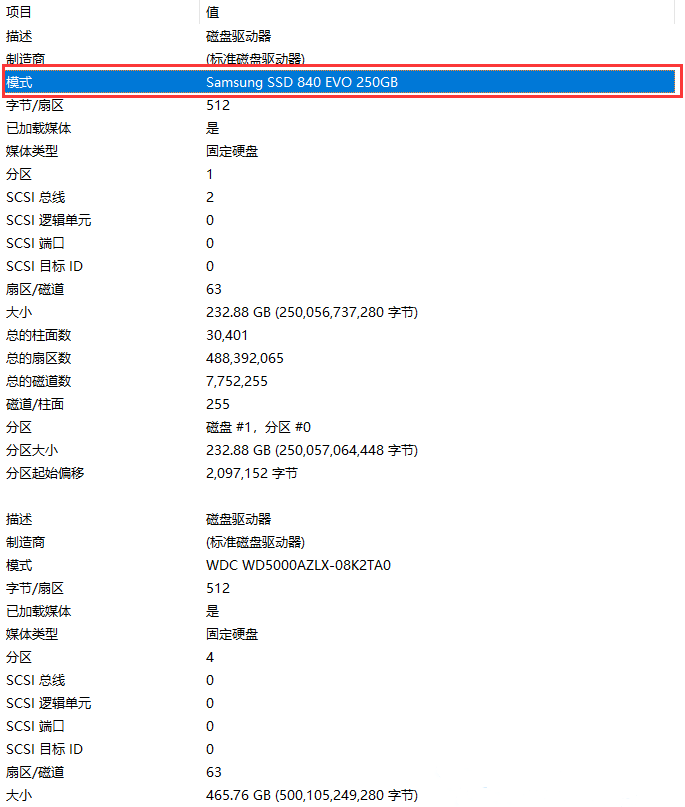Win11如何查看硬盘型号?Win11查看硬盘型号步骤
Win11如何查看硬盘型号?我相信很多用户不知道具体的操作方法。鉴于这种情况,今天小编仔细整理了Win11的详细步骤,检查硬盘模型并与大家分享。如果你需要它,让我们和小编一起学习。我希望以下教程对你有帮助。
Win11查看硬盘型号步骤
1、首先,按键盘上的 Windows 徽标键 + X 组合键,或右键点击任务栏上的开始图标,在打开的隐藏菜单项中,选择运行;
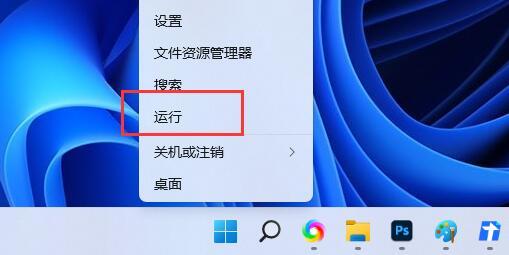
2、打开的运行窗口中,输入 msinfo32 命令,按确定或回车,可以打开系统信息窗口;
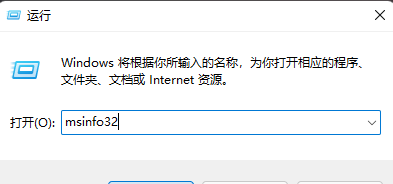
3、系统信息窗口,左侧,依次展开:组件 - 存储 - 磁盘;
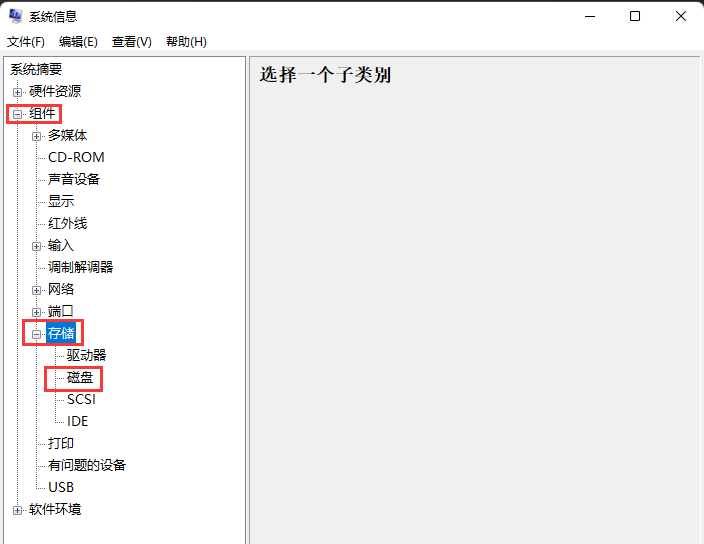
4、这时候,在右侧,找到模式这一项,就可以看到硬盘的型号了。如果电脑是双硬盘的,也可以往下,继续查看另外一个硬盘的型号。